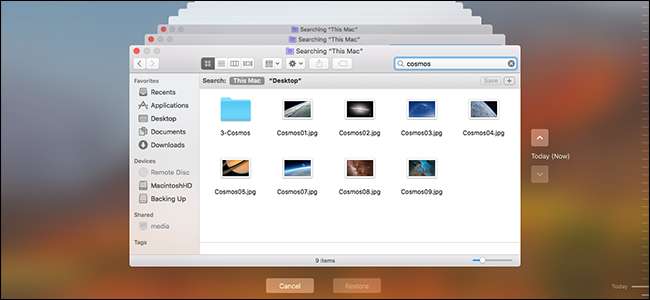
باقاعدہ بیک اپ ضروری ہے۔ جب آپ کی ہارڈ ڈرائیو مر جاتی ہے — اور یہ کریں گے بالآخر مرنا۔ یہ جاننا ضروری ہے کہ آپ کو ہر چیز کی ایک اور کاپی مل گئی ہے۔ پی سی کے صارفین کر سکتے ہیں اپنے ڈیٹا کو بیک اپ کرنے کے لئے ونڈوز کی فائل ہسٹری کا استعمال کریں ، لیکن میک صارفین کے پاس ایسی چیز ہے جو استدلال آسان اور زیادہ طاقتور ہے: ٹائم مشین۔
ہر میک کے ساتھ شامل یہ مفت بیک اپ ٹول ، ایک دن کے قابل ، فی گھنٹہ کے بیک اپ ، ایک مہینے کے قابل روزانہ بیک اپ ، اور ہفتہ وار بیک اپ رکھتا ہے جب تک کہ مزید جگہ نہ ہو۔ میک بکس اپنے داخلی اسٹوریج پر "مقامی سنیپ شاٹس" بھی بنائے گا ، لہذا آپ کے ساتھ کام کرنے کا ایک چھوٹا ریکارڈ ملا ہے یہاں تک کہ جب آپ پلگ ان نہ ہوں۔
ٹائم مشین کے ساتھ بیک اپ کیسے کریں
متعلقہ: اپنے میک کے سسٹم ڈرائیو ، ہٹنے والے آلات اور انفرادی فائلوں کو کیسے خفیہ بنائیں
ٹائم مشین کو استعمال کرنے کا آسان ترین طریقہ یہ ہے کہ آپ کسی بیرونی ڈرائیو کو اپنے میک سے جوڑیں۔ آپ سے پوچھا جائے گا کہ کیا آپ اسے ٹائم مشین ڈرائیو کی طرح تشکیل دینا چاہتے ہیں۔ "بیک اپ ڈسک بطور استعمال کریں" پر کلک کریں اگر وہی ہے جو آپ کرنا چاہتے ہیں۔ اگر آپ اپنی بیک اپ ڈسک کو محفوظ بنانا چاہتے ہیں تو "انکرپٹ بیک اپ ڈسک" کے اختیار پر کلک کریں خفیہ کاری .
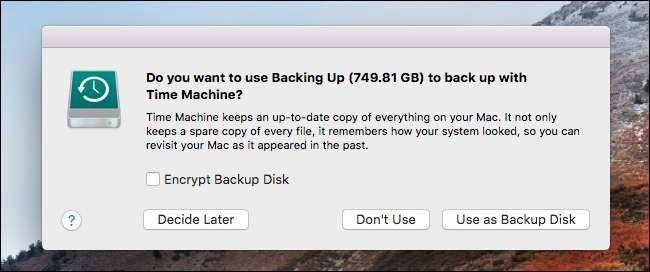
اپنے بیک اپ کی پیشرفت کو جانچنے کے لئے سسٹم کی ترجیحات> ٹائم مشین کی طرف جائیں۔
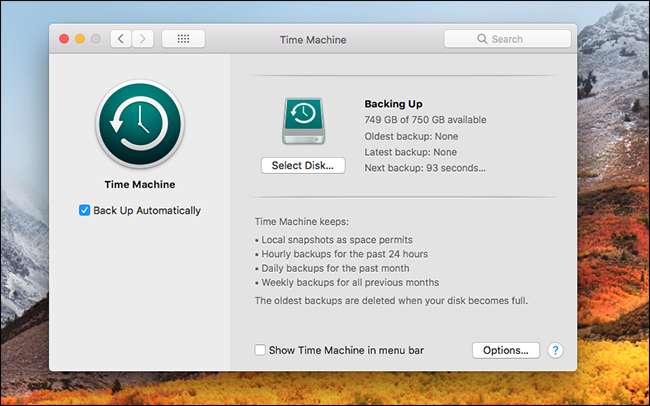
اگر آپ وہاں سے بیک اپ کو ٹریک کرنا چاہتے ہیں تو آپ اختیاری طور پر "مینو بار میں ٹائم مشین دکھائیں" پر کلک کرسکتے ہیں۔
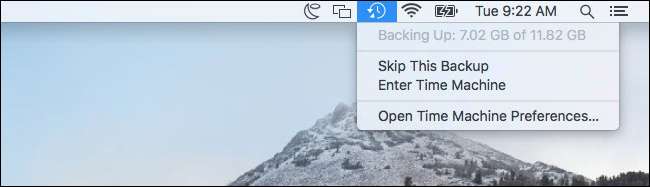
اگرچہ بیرونی ہارڈ ڈرائیوز سب سے آسان آپشن ہیں ، لیکن نیٹ ورک کے ذریعے وائرلیس طریقے سے بیک اپ لینا بھی ممکن ہے۔ اس کا آسان ترین ٹول ایپل کا ہے ایئرپورٹ ٹائم کیپسول ، ایک امتزاج راؤٹر اور اسٹوریج ڈیوائس جو بیک اپ کو آسان بناتا ہے۔ افسوس کی بات ہے ، ایپل جلد ہی کسی بھی وقت اس آلہ کو اپ ڈیٹ کرنے کے لئے پرعزم نہیں لگتا ، لیکن آپ کر سکتے ہیں ٹائم مشین سرور کے بطور دوسرا میک استعمال کریں اس کے بجائے ، یا یہاں تک کہ ایک رسبری پائ اگر آپ تخلیقی محسوس کر رہے ہیں۔
یہاں تک کہ آپ اپنے میک کو متعدد مقامات تک بیک اپ لے سکتے ہیں ، ان کے درمیان گھومتے پھرتے ہیں تاکہ آپ کو دو یا زیادہ مقامات پر بیک اپ مل سکے۔
متعلقہ: نیٹ ورک ٹائم مشین ڈرائیو کی حیثیت سے اپنے میک کو کیسے مرتب کریں
میک بوک پر ٹائم مشین کو چالو کرنے سے "مقامی سنیپ شاٹس" کی خصوصیت بھی قابل ہوجائے گی۔ اگر ٹائم مشین بیک اپ ڈرائیو دستیاب نہیں ہے تو آپ کا میک روزانہ اسنیپ شاٹ کے ساتھ ساتھ آپ کی فائلوں کا ایک ہفتہ وار اسنیپ شاٹ کو اس کے داخلی اسٹوریج میں بچائے گا۔ یہ آپ کو حذف شدہ فائلوں کی بازیافت کرنے یا فائلوں کے پچھلے ورژن کو بحال کرنے کا ایک طریقہ فراہم کرتا ہے یہاں تک کہ اگر آپ تھوڑی دیر کے لئے اپنے بیک اپ ڈرائیو سے دور ہوں۔
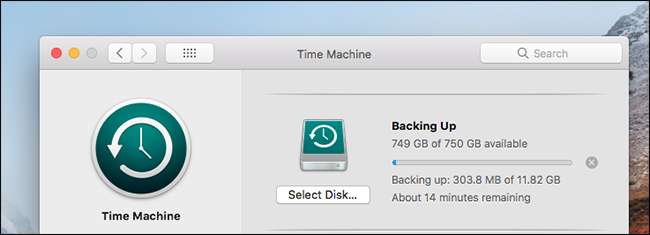
متعلقہ: بیک وقت سے ان فولڈرز کو چھوڑ کر اپنی ٹائم مشین ڈرائیو پر اسپیس بچائیں
اگرچہ ٹائم مشین میں ہر چیز کو بطور ڈیفالٹ شامل ہوتا ہے ، آپ ٹائم مشین ونڈو میں اختیارات کے بٹن پر کلک کر سکتے ہیں اور مخصوص فولڈر کو خارج کریں . مثال کے طور پر ، آپ ٹائم مشین کے بیک اپ پر جگہ بچانے کے ل your اپنے / ایپلی کیشنز فولڈر کو خارج کرسکتے ہیں۔
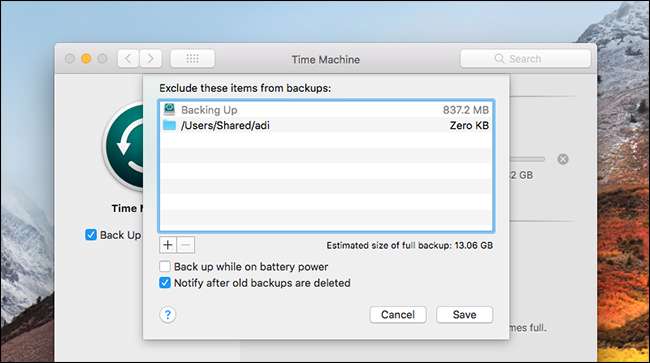
خودکار بمقابلہ دستی بیک اپ
پہلی بار مشین کا بیک اپ سب سے طویل وقت لے گا ، کیوں کہ آپ کی ڈرائیو پر ہر چیز کا بیک اپ لیا جاتا ہے۔ مستقبل کے بیک اپ میں زیادہ وقت نہیں لگے گا ، کیونکہ صرف نئی اور تبدیل شدہ فائلوں کا بیک اپ رکھنا پڑے گا۔
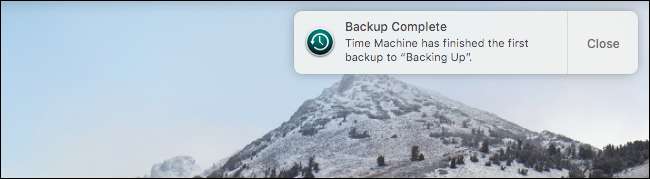
ٹائم مشین عام طور پر خود بخود کام کرتی ہے۔ اگر آپ کی ڈرائیو کمپیوٹر سے منسلک ہے یا نیٹ ورک کی جگہ دستیاب ہے تو ، یہ فی گھنٹہ میں ایک بار بیک اپ ہوجائے گی۔ دن کے وقت اپنے میک بوک کا استعمال کرتے وقت آپ اپنی بیرونی ڈرائیو منقطع کرسکتے ہیں اور شام کے وقت گھر پہنچتے وقت اسے پلگ ان کرسکتے ہیں۔ ڈرائیو منسلک ہونے پر آپ کا میک بیک اپ ہوجاتا۔
اس کے بجائے آپ دستی بیک اپ انجام دینے کا بھی انتخاب کرسکتے ہیں۔ ایسا کرنے کے لئے ، ٹائم مشین کی ترتیبات کی اسکرین کھولیں اور ٹائم مشین کو "آف" پر ٹوگل کریں۔ اس کے بعد آپ مینو بار میں ٹائم مشین آئیکن پر کلیک کرسکتے ہیں اور کسی بھی وقت دستی بیک اپ انجام دینے کے لئے "ابھی بیک اپ" کا انتخاب کرسکتے ہیں۔ خودکار بیک اپ عام طور پر ایک بہتر آپشن ہوتے ہیں - آپ کے پاس زیادہ بیک اپ ہوں گے اور آپ اس کو فراموش نہیں کرسکیں گے۔
بیک اپ سے انفرادی فائلوں کو کیسے بحال کیا جائے
مینو بار میں ٹائم مشین آئیکن پر کلک کریں اور بحال انٹرفیس میں داخل ہونے کے لئے "ٹائم مشین داخل کریں" کو منتخب کریں۔ یہ اسکرین آپ کو حذف شدہ فائلوں یا فائلوں کے پچھلے ورژن تلاش کرنے اور ان کو بحال کرنے کی سہولت دیتا ہے۔
"وقت پر واپس جائیں" کے لئے ونڈو کے نیچے دائیں کونے میں ایک تاریخ اور وقت منتخب کریں جہاں آپ فائل کو بحال کرنا چاہتے ہیں وہ موجود ہے۔ گلابی رنگ کی تاریخوں سے پتہ چلتا ہے کہ بیک اپ کو بیرونی ڈرائیو پر اسٹور کیا جاتا ہے ، جبکہ سفید رنگ کی تاریخیں آپ کے میک کے اندرونی اسٹوریج پر اسٹور کردہ مقامی سنیپ شاٹس کی نشاندہی کرتی ہیں۔
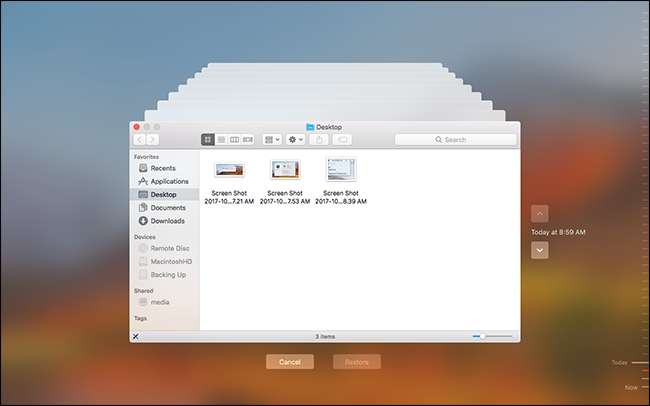
ایسی فائل کا پتہ لگائیں جسے آپ بحال کرنا چاہتے ہیں ، اسے منتخب کریں اور اپنے میک پر اسی فولڈر میں بحال کرنے کے لئے "بحال" بٹن پر کلک کریں۔ اگر یہ اوور رائٹ اور موجودہ فائل ہوگی تو آپ سے پوچھا جائے گا کہ آپ کیا کرنا چاہتے ہیں۔
آپ فائل کو منتخب کر کے اسپیس بار دبانے کے ل Quick اسے بحال کرنے سے قبل کوئیک لک کے ساتھ پیش نظارہ کرسکتے ہیں۔
ٹائم مشین میں تلاش کی خصوصیت بھی شامل ہے۔ جس فائل کو آپ بحال کرنا چاہتے ہو اسے تلاش کرنے کے لئے ٹائم مشین کے اندر فائنڈر ونڈو میں سرچ باکس میں صرف ایک ٹائپ کریں۔
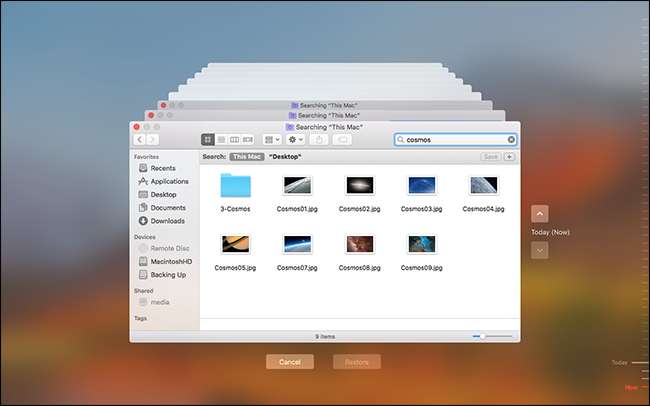
ایک مکمل میک کو بحال کرنے کا طریقہ
متعلقہ: 8 میک سسٹم کی خصوصیات جو آپ بازیابی کے موڈ میں رسائی حاصل کرسکتے ہیں
ٹائم مشین آپ کو پورے میک کی بحالی کی بھی اجازت دیتی ہے سسٹم کی حالت . آپ صرف تب ہی یہ کام کر سکتے ہیں جب میک کے اسی ماڈل پر بیک اپ تیار کیا گیا ہو۔ یہ کرنے کے لیے، کمانڈ + آر کو اپنے میک بوٹوں کی طرح تھامے رکھیں رسائی حاصل کرنا بازیابی کا طریقہ . آپ کو یہاں ایک ٹائم مشین بیک اپ سے اپنے پورے سسٹم کو بحال کرنے کا آپشن نظر آئے گا۔
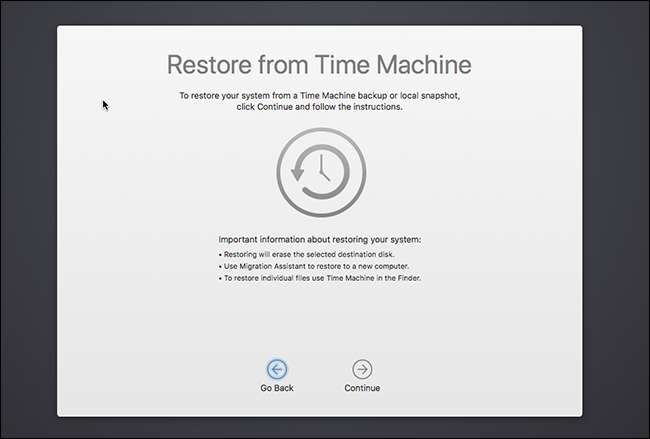
ٹائم مشین آپ کی میکوس ریکوری فائلوں کو آپ کے ٹائم مشین بیک اپ ڈسک میں بھی بیک اپ فراہم کرتی ہے ، لہذا آپ بوٹ لگاتے وقت "آپشن" کی کلید کو تھام سکتے ہیں ، ٹائم مشین ڈرائیو کو منتخب کرسکتے ہیں ، اور بحالی کا موڈ سیدھے بوٹ کرسکتے ہیں یہاں تک کہ اگر ریکوری سسٹم آپ کے پاس دستیاب نہ ہو۔ میک.
کسی اور میک پر ٹائم مشین بیک اپ کو بحال کرنے کا طریقہ
کسی اور میک پر ٹائم مشین بیک اپ سے فائلوں کو بحال کرنے کے ل / ، / ایپلی کیشنز / یوٹیلیٹیز فولڈر میں جائیں اور مائیگریشن اسسٹنٹ ایپلی کیشن کو کھولیں۔ آپ کمانڈ + اسپیس ، مائیگریشن اسسٹنٹ کی تلاش ، اور انٹر دبائیں بھی دباسکتے ہیں۔
ٹائم مشین بیک اپ ڈرائیو کو مربوط کریں اور پچھلے میک سے بیک اپ کی فائلوں کو اپنے نئے میک میں منتقل کرنے کے لئے ہجرت کے اسسٹنٹ کا استعمال کریں۔
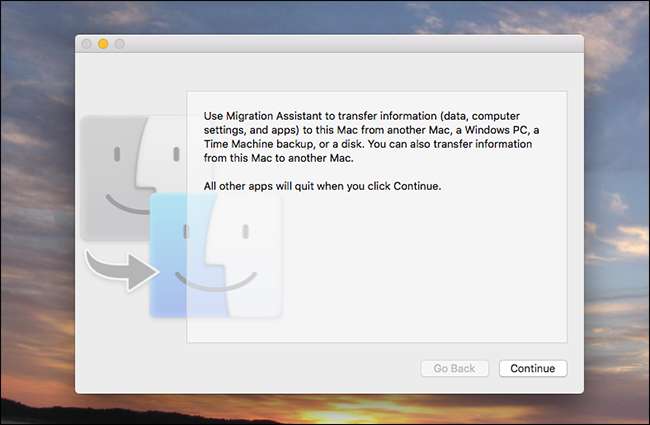
ایک نیا میک مرتب کرتے وقت ، ہجرت کا معاون بھی پیش کیا جاتا ہے ، جس سے ٹائم مشین کا بیک اپ آپ کی تمام فائلوں اور درخواستوں کو ایک نئے کمپیوٹر پر حاصل کرنے کا ایک تیز طریقہ ہوتا ہے۔
ونڈوز پر ٹائم مشین بیک اپ کو کیسے بحال کریں
ٹائم مشین کے لئے میک HFS + فائل سسٹم کے ساتھ فارمیٹ کردہ ڈرائیو کی ضرورت ہوتی ہے ، لہذا اگر آپ چاہتے ہیں ونڈوز کا استعمال کرتے ہوئے اپنی ٹائم مشین فائلوں کو بحال کریں ، آپ کو مفت کی طرح ایک ایپلی کیشن انسٹال کرنے کی ضرورت ہوگی ایچ ایف ایس ای ایکسپلور جو HFS + فائل سسٹم کو پڑھ سکتا ہے اور اس سے فائلیں کاپی کرسکتا ہے۔ ایچ ایف ایس ای ایکسپلور بدقسمتی سے جاوا کی ضرورت ہے ، لیکن یہ واحد مفت ایپلیکیشن ہے جس کے بارے میں ہمیں معلوم ہے کہ آپ کو ونڈوز پر HFS + فائل سسٹم کو پڑھنے کی سہولت ملتی ہے۔
متعلقہ: ونڈوز پر ٹائم مشین بیک اپ سے فائلیں بحال کرنے کا طریقہ
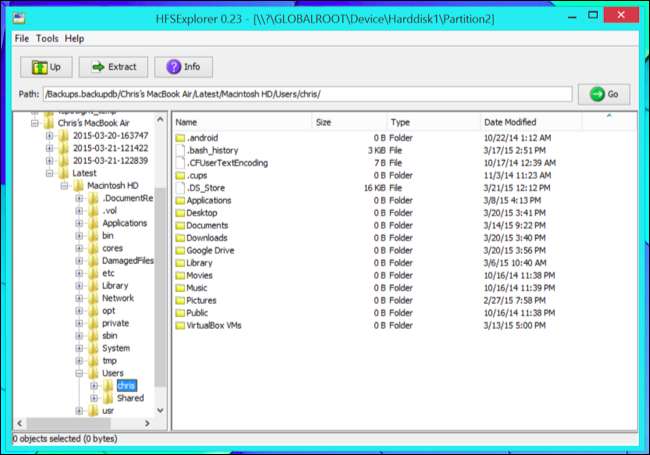
اگر آپ صرف ٹائم مشین کا استعمال بند کرنا چاہتے ہیں اور ونڈوز پی سی کے ذریعہ ڈرائیو استعمال کرنا چاہتے ہیں تو ، آپ NTFS یا FAT32 فائل سسٹم کو استعمال کرکے ڈرائیو کو دوبارہ شکل دے سکتے ہیں۔ ونڈوز ڈسک مینجمنٹ ٹول .
ٹائم مشین کراس پلیٹ فارم کا بیک اپ حل نہیں ہے ، لیکن یہ بہت طاقت ور ہے۔ اگر آپ میک صارف ہیں تو آپ کو اسے استعمال کرنا چاہئے۔







